Snip & Sketch está reemplazando a la clásica Snipping Tool que todos conocemos. En resumen, Snip & Sketch es la nueva herramienta de recorte en Windows 10 a partir de Redstone 5 (versión 1803).
Si a menudo usas Snip & Sketch para capturar capturas de pantalla y te encanta hacer las cosas usando métodos abreviados de teclado, puede que te gusten los siguientes consejos y trucos para Snip & Sketch en Windows 10.

A continuación se presentan algunos de los consejos que le pueden resultar útiles al usar la aplicación Snip & Sketch en Windows 10.
Usar Imprimir pantalla para iniciar Recortes y bocetos
El método abreviado de teclado predeterminado para iniciar una instancia de recorte de Snip & Sketch es Windows + Shift + S. Dado que el método abreviado de teclado predeterminado requiere presionar tres teclas simultáneamente, es mejor configurar la tecla Imprimir pantalla (PrtScn) para abrir el recorte de Snip & Sketch.
Navegue hasta Settings app> Ease of Access> Keyboard , y active Use el botón PrtScn para abrir la opción screen snipping .
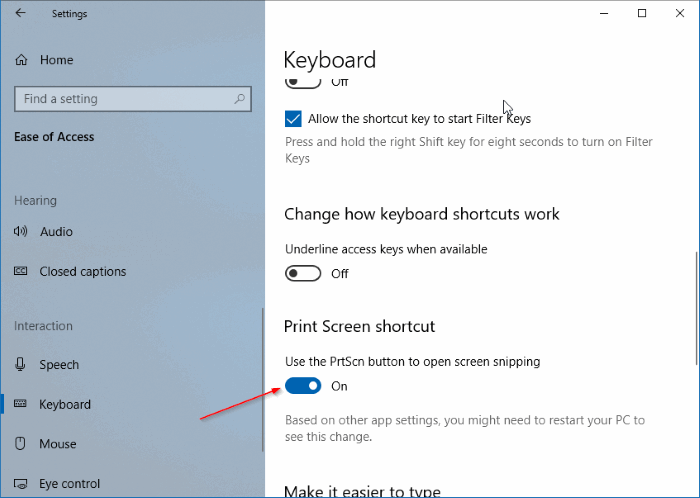
Crear un acceso directo en el escritorio para Snip & Sketch snip
Este consejo es para los usuarios que utilizan el ratón más que el teclado! La creación de un acceso directo en el escritorio para la aplicación Snip & Sketch no es útil, ya que no le ayudará a iniciar el recorte de Snip & Sketch rápidamente. Necesitas crear un acceso directo en el escritorio para Snip & Sketch snip en lugar de la aplicación. Para hacer eso:
Paso 1: Haga clic con el botón derecho en el escritorio> haga clic en Nuevo> haga clic en Acceso directo.
Paso 2: Escriba la siguiente ruta en el campo de ubicación. Haga clic en Siguiente.
explorer.exe ms-clip de pantalla:
Paso 3: Introduzca un nombre para el acceso directo. Haga clic en el botón Finalizar para crear el acceso directo del escritorio.

21 atajos de teclado para Snip & Sketch
Si te encanta usar el teclado para acceder rápidamente a varias herramientas disponibles en el Snip & Sketch, te alegrará saber que hay más de 21 métodos abreviados de teclado útiles disponibles en Snip & Sketch.
Ve a nuestro artículo sobre los 21 útiles atajos de teclado de Snip & Sketch en Windows 10 para conocerlos todos.
Abrir Snip & Sketch snip desde la caja de comando Ejecutar
Además de los métodos abreviados de teclado y otros métodos, también puede iniciar Snip & Sketch snip desde el cuadro de comando Ejecutar. Simplemente escribe el siguiente comando para abrir Snip & Sketch snip.
ms-screenclip:?source=QuickActions
Pin Snip & Sketch snip en la barra de tareas
Puede fijar la aplicación Snip & Sketch en la barra de tareas con facilidad, pero no le ayudará a iniciar el recorte (en su lugar, abre la aplicación).
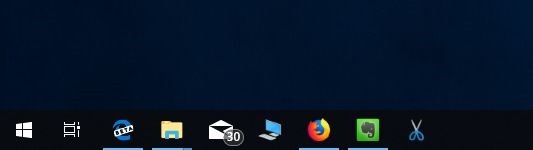
Si desea anclar el acceso directo a Recorte y recorte de croquis, consulte las instrucciones anteriores para crear el acceso directo del escritorio para el recorte de croquis de pantalla y, a continuación, arrastre y suelte el acceso directo a la barra de tareas para anclarlo.
